当您在华测 Ctimall 在线购买华测SSL证书后,您会收到一个压缩文件,里面包含多种证书格式,本指南选择IIS文件夹中的证书文件,如下图所示。华测CA SSL证书支持一个证书部署在多台服务器上。更多服务器安装指南请访问支持支持。Exchange分为2013和2016版,安装SSL证书的步骤教程大致相同,主要分为导入SSL证书、绑定SSL证书2大步骤,您可以参考以下步骤为Exchange 2013/2016安装SSL证书。

一、导入SSL证书
1、首先需要导入SSL证书,键盘同时按住 win+r 进入运行对话框,在运行对话框中输入“mmc”,点击“确定”进入控制台
2、在控制台界面依次点击“文件”-“添加/删除管理单元”
3、然后选择“证书”,点击“添加”进入证书管理单元
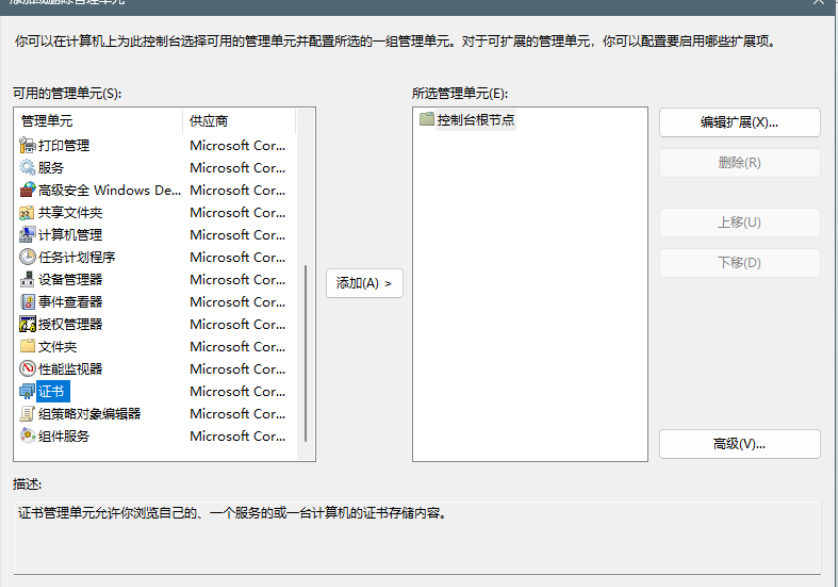
4、在证书管理单元选择“计算机账户”,然后点击“下一页”
5、选择计算机默认,然后进入下一步
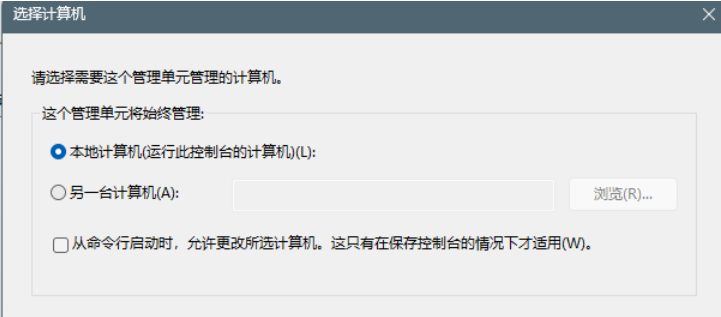
6、在“个人”-“证书”处右击,选择“所有任务”-“导入”进入证书导入向导界面
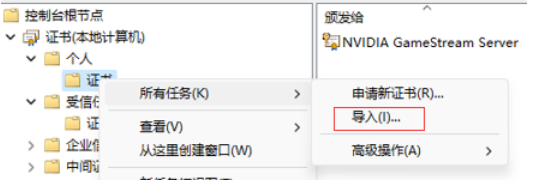
输入IIS文件夹中password文件中的密码,然后点击“下一页”,选中“将所有的证书都放入下列存储”,然后证书储存设置为“个人”,然后点击“下一页”,完成证书导入。
二、绑定SSL证书
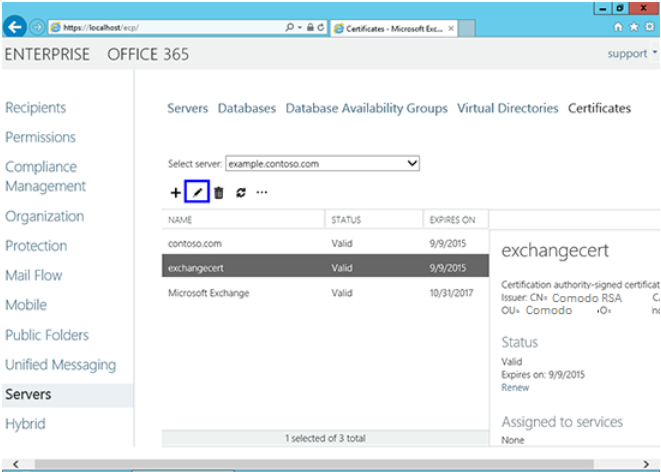
随后单击左侧的“服务Services”按钮,选择要使用证书服务,单击“保存save”按钮即可
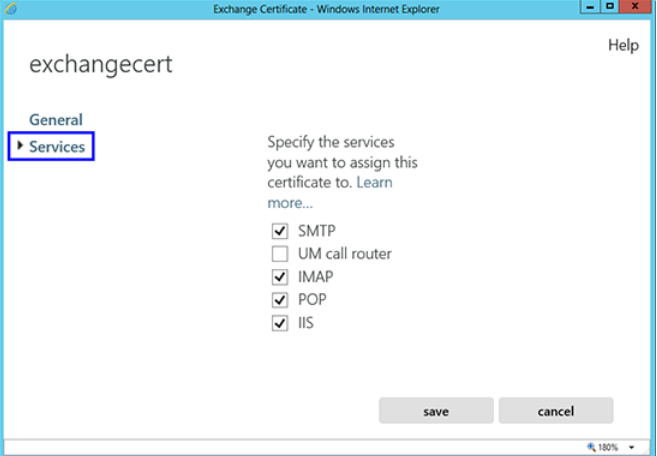
点击“保存”后,会提示你是否覆盖默认的证书,点击“是”。以上步骤操作完毕,现在,您的证书已成功安装并启用。
加密您的网站,赢得客户信任!